Q&Aナンバー【1108-4380】更新日:2011年12月1日
このページをブックマークする(ログイン中のみ利用可)
[マイリカバリ] 「バックアップ先ディスクの容量が足りません。」と表示されます。
| 対象機種 | すべて |
|---|---|
| 対象OS |
|
 質問
質問
「バックアップ先ディスクの容量が足りません。」
対処方法を教えてください。
 回答
回答
マイリカバリは、現在のローカルディスク(C:)の状態を、そのまま保存します。
そのため、ローカルディスク(C:)の使用容量よりも、ローカルディスク(D:)、USB接続の外付けハードディスクやUSBメモリなど、ディスクイメージを作成する場所(以下、バックアップ先ディスク)の空き容量が少ないと、「バックアップ先ディスクの容量が足りません。」と表示され、ディスクイメージを作成できません。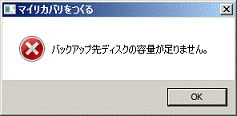
この場合は、ローカルディスク(C:)の使用容量を減らしたり、バックアップ先ディスクに保存されている不要なデータを削除したりして、ローカルディスク(C:)の使用容量よりもバックアップ先ディスクの空き容量を多くします。
次の項目を順番に確認してください。

- マイリカバリを実行する前に、すべての外部記憶装置(外付けハードディスク、USBメモリやメモリーカードなど)を取り外しておいてください。外部記憶装置をを接続したままマイリカバリを進めると、データが壊れたり削除されたりすることがあります。
- 2007年秋冬モデル以降で、USB接続の外付けハードディスクやUSBメモリなどに直接ディスクイメージを作成する場合は、ディスクイメージの作成画面が表示されてから接続してください。
- 2005年秋冬モデル〜2007年夏モデルでは、USB接続の外付けハードディスクやUSBメモリに直接ディスクイメージを作成することはできません。
1番目の確認項目ローカルディスク(C:)とバックアップ先ディスクの空き容量を確認する
ローカルディスク(C:)の使用容量とバックアップ先ディスクの空き容量を確認し、ディスクイメージを作成するために必要な容量を確認します。
操作手順は、お使いのOSによって異なります。
- Windows 7 の場合
 [Windows 7] ハードディスクの空き容量を調べる方法を教えてください。(新しいウィンドウで表示)
[Windows 7] ハードディスクの空き容量を調べる方法を教えてください。(新しいウィンドウで表示) - Windows Vista の場合
 [Windows Vista] ハードディスクの空き容量を調べる方法を教えてください。(新しいウィンドウで表示)
[Windows Vista] ハードディスクの空き容量を調べる方法を教えてください。(新しいウィンドウで表示) - Windows XP の場合
 ハードディスクの容量や空き容量を確認する方法を教えてください。(新しいウィンドウで表示)
ハードディスクの容量や空き容量を確認する方法を教えてください。(新しいウィンドウで表示)
2番目の確認項目ローカルディスク(C:)の使用容量を減らす
作成するディスクイメージを小さくするために、ローカルディスク(C:)の使用容量を減らします。
操作手順は、お使いのOSによって異なります。 
ローカルディスク(D:)をバックアップ先ディスクにする場合、それぞれのQ&Aで紹介している手順の「5.Dドライブを活用する」は、実行しないでください。
- Windows 7 の場合
 [Windows 7] ハードディスクの空き容量を増やす方法を教えてください。(新しいウィンドウで表示)
[Windows 7] ハードディスクの空き容量を増やす方法を教えてください。(新しいウィンドウで表示) - Windows Vista の場合
 [Windows Vista] ハードディスクの空き容量を増やす方法を教えてください。(新しいウィンドウで表示)
[Windows Vista] ハードディスクの空き容量を増やす方法を教えてください。(新しいウィンドウで表示) - Windows XP の場合
 [Windows XP] ハードディスクの空き容量を増やす方法を教えてください。(新しいウィンドウで表示)
[Windows XP] ハードディスクの空き容量を増やす方法を教えてください。(新しいウィンドウで表示)
3番目の確認項目バックアップ先ディスクを変更する(2007年秋冬モデル以降に限る)
2007年秋冬モデル以降をお使いで、かつローカルディスク(C:)の使用容量を上回るUSB接続の外付けハードディスクやUSBメモリなどを用意できる場合は、その機器に直接ディスクイメージを作成します。
操作手順は、お使いの機種によって異なります。
- 2009年冬モデル〜2011年夏モデル
 [マイリカバリ] ディスクイメージを作成する方法を教えてください。(2009年冬モデル〜2011年夏モデル)(新しいウィンドウで表示)
[マイリカバリ] ディスクイメージを作成する方法を教えてください。(2009年冬モデル〜2011年夏モデル)(新しいウィンドウで表示) - 2008年夏モデル〜2009年夏モデル
 [マイリカバリ] ディスクイメージを作成する方法を教えてください。(2008年夏モデル〜2009年夏モデル)(新しいウィンドウで表示)
[マイリカバリ] ディスクイメージを作成する方法を教えてください。(2008年夏モデル〜2009年夏モデル)(新しいウィンドウで表示) - 2007年秋冬モデル〜2008年春モデル
 [マイリカバリ] ディスクイメージを作成する方法を教えてください。(2007年秋冬モデル〜2008年春モデル)(新しいウィンドウで表示)
[マイリカバリ] ディスクイメージを作成する方法を教えてください。(2007年秋冬モデル〜2008年春モデル)(新しいウィンドウで表示)
4番目の確認項目バックアップ先ディスクの空き容量を増やす
ローカルディスク(C:)と同じように、バックアップ先ディスクにある不要なファイルを削除したり、必要なファイルをCDやDVDに保存したりして、バックアップ先ディスクの空き容量を増やします。
また、バックアップ先ディスクに、以前作成したディスクイメージがある場合は、DVDなどのメディアに保存した後に、バックアップ先ディスクのディスクイメージを削除して、空き容量を増やすこともできます。

- バックアップ先ディスクにあるディスクイメージを削除する場合は、事前に必ず、DVDなどのメディアに書き込んでください。
- 2006年夏モデル以降では、ローカルディスク(D:)にあるディスクイメージを、外付けハードディスクやUSBメモリなどにコピーすることも可能です。
- 2009年冬モデル〜2011年夏モデル
 [マイリカバリ] 作成したディスクイメージをDVDやBlu-ray Discに保存する方法を教えてください。(2009年冬モデル〜2011年夏モデル)(新しいウィンドウで表示)
[マイリカバリ] 作成したディスクイメージをDVDやBlu-ray Discに保存する方法を教えてください。(2009年冬モデル〜2011年夏モデル)(新しいウィンドウで表示) [マイリカバリ] ディスクイメージを削除する方法を教えてください。(2008年夏モデル〜2011年夏モデル)(新しいウィンドウで表示)
[マイリカバリ] ディスクイメージを削除する方法を教えてください。(2008年夏モデル〜2011年夏モデル)(新しいウィンドウで表示) - 2008年夏モデル〜2009年夏モデル
 [マイリカバリ] 作成したディスクイメージをDVDやBlu-ray Discに保存する方法を教えてください。(2008年夏モデル〜2009年夏モデル)(新しいウィンドウで表示)
[マイリカバリ] 作成したディスクイメージをDVDやBlu-ray Discに保存する方法を教えてください。(2008年夏モデル〜2009年夏モデル)(新しいウィンドウで表示) [マイリカバリ] ディスクイメージを削除する方法を教えてください。(2008年夏モデル〜2011年夏モデル)(新しいウィンドウで表示)
[マイリカバリ] ディスクイメージを削除する方法を教えてください。(2008年夏モデル〜2011年夏モデル)(新しいウィンドウで表示) - 2007年秋冬モデル〜2008年春モデル
 [マイリカバリ] 作成したディスクイメージをDVDに保存する方法を教えてください。(2007年秋冬モデル〜2008年春モデル)(新しいウィンドウで表示)
[マイリカバリ] 作成したディスクイメージをDVDに保存する方法を教えてください。(2007年秋冬モデル〜2008年春モデル)(新しいウィンドウで表示) [マイリカバリ] ディスクイメージを削除する方法を教えてください。(2007年秋冬モデル〜2008年春モデル)(新しいウィンドウで表示)
[マイリカバリ] ディスクイメージを削除する方法を教えてください。(2007年秋冬モデル〜2008年春モデル)(新しいウィンドウで表示) - 2007年春モデル〜2007年夏モデル
 [マイリカバリ] ディスクイメージをDVDに保存する方法を教えてください。(2007年春モデル〜2007年夏モデル)(新しいウィンドウで表示)
[マイリカバリ] ディスクイメージをDVDに保存する方法を教えてください。(2007年春モデル〜2007年夏モデル)(新しいウィンドウで表示) [2007年春モデル〜2007年夏モデル] マイリカバリのディスクイメージを削除する方法を教えてください。(新しいウィンドウで表示)
[2007年春モデル〜2007年夏モデル] マイリカバリのディスクイメージを削除する方法を教えてください。(新しいウィンドウで表示) - 2006年夏モデル〜2006年秋冬モデル
 [2006年夏モデル〜2006年秋冬モデル] マイリカバリでディスクイメージをDVDに保存する方法を教えてください。(新しいウィンドウで表示)
[2006年夏モデル〜2006年秋冬モデル] マイリカバリでディスクイメージをDVDに保存する方法を教えてください。(新しいウィンドウで表示) [2006年夏モデル〜2006年秋冬モデル] マイリカバリのディスクイメージを削除する方法を教えてください。(新しいウィンドウで表示)
[2006年夏モデル〜2006年秋冬モデル] マイリカバリのディスクイメージを削除する方法を教えてください。(新しいウィンドウで表示) - 2006年春モデル
 [2006年春モデル] マイリカバリでディスクイメージをDVD に保存する方法を教えてください。(新しいウィンドウで表示)
[2006年春モデル] マイリカバリでディスクイメージをDVD に保存する方法を教えてください。(新しいウィンドウで表示) [2006年春モデル] マイリカバリのディスクイメージを削除する方法を教えてください。(新しいウィンドウで表示)
[2006年春モデル] マイリカバリのディスクイメージを削除する方法を教えてください。(新しいウィンドウで表示) - 2005年秋冬モデル
 [2005年秋冬モデル] マイリカバリでディスクイメージをDVD メディアに保存する方法を教えてください。(新しいウィンドウで表示)
[2005年秋冬モデル] マイリカバリでディスクイメージをDVD メディアに保存する方法を教えてください。(新しいウィンドウで表示) [2005年秋冬モデル] マイリカバリのディスクイメージを削除する方法を教えてください。(新しいウィンドウで表示)
[2005年秋冬モデル] マイリカバリのディスクイメージを削除する方法を教えてください。(新しいウィンドウで表示)



